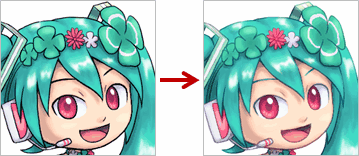
線画の色が黒のままだと強すぎるので、線と隣接する部分の色と近い色にしてなじませる加工を行います。この技法は色トレスというらしいです。
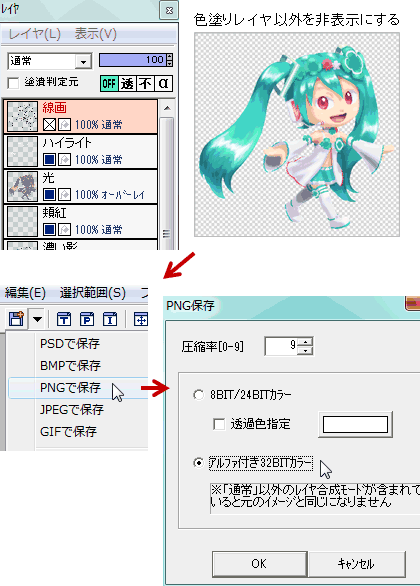
まずは「線画」レイヤー等の、キャラクターの着色レイヤー以外のレイヤーを非表示にします。
この状態で、アルファ付き32bitカラーのPNGで画像を仮に保存します。
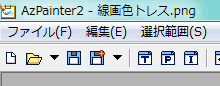
※この時、保存ファイルがpngに設定されてしまうため、このまま作業を進めてファイルを上書きしてしまうと、元の作業ファイル(.apdファイル)に保存されません(私はこれで2回ほど泣きを見ました)! pngで保存後は、必ずapdファイルで保存し直してください!
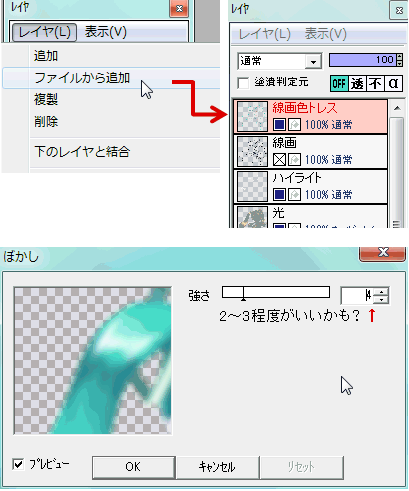
バラバッヂ | ポケモンその他イラスト置き場
レイヤウィンドウで、今保存したファイルを新しいレイヤーとして追加します。
そしてフィルターでぼかしをかけます。強さは線画の太さよりちょっと大きいくらい?に設定してます。
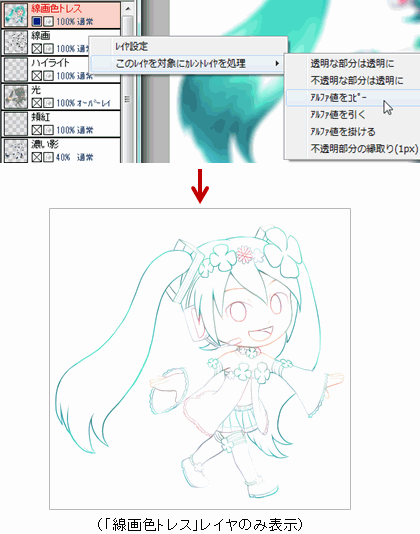
線画レイヤーを右クリックして、「カレントレイヤを処理」→「アルファ値をコピー」を実行すると、線画に色が付いたものが出来上がります。
元の「線画」レイヤーは特にこの後使わないので、非表示または削除します。
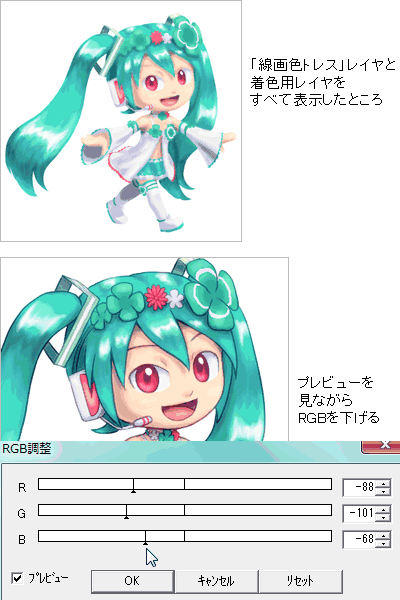
このままだと、線画の色が下の色とほぼ同じなので、「フィルタ」→「カラー」→「RGB調整」で、R,G,Bをお好みの濃さになるまで下げます。
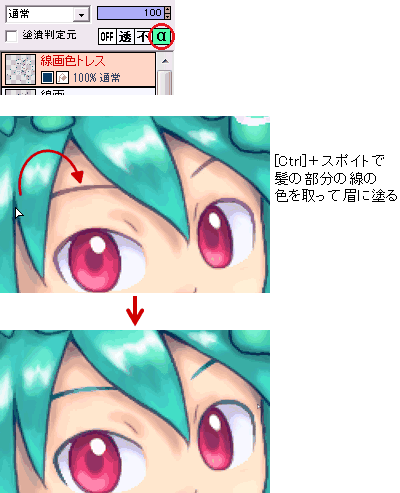
このままだた色が不自然なところがあったりするので、そこは手動で塗り直していきます。
レイヤーをαマスクモードに設定すると、透明度はそのまま色だけ変えられます。
例えば、眉毛の部分が肌色っぽくなっているので、髪の毛の部分の線画の色を[Ctrl]+スポイトで取り、ペン2で塗っていきます。
他にも、光の当たる部分の線画は明るくしたり、ぼかしの影響で色が混ざって汚い部分を直したりします。

という感じで、線画の修正は終了です。